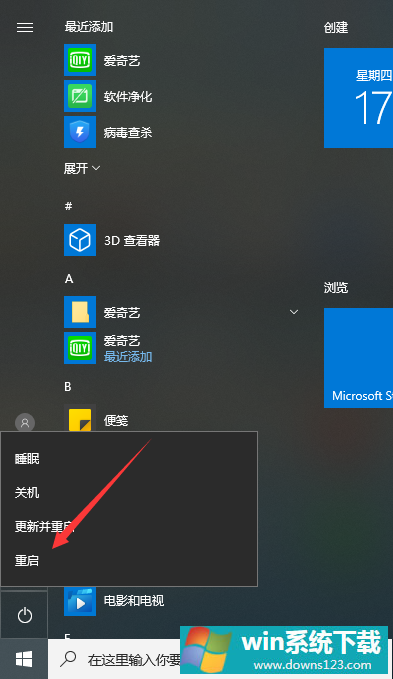Win10专业版系统如何开启沙盒功能?
分类:win10教程 2021-08-08
导读: Win10专业版系统如何开启沙盒功能?--沙盒是虚拟运行程序软件,可以让指定程序在该创建的虚拟环境下运行,与当前win10系统完全隔离开来,方便我们在正常的操作系统中做一些危险程序的测试,想必不少用户都还不知道Win10专业版系统如何开启沙盒功...
沙盒是虚拟运行程序软件,可以让指定程序在该创建的虚拟环境下运行,与当前win10系统完全隔离开来,方便我们在正常的操作系统中做一些危险程序的测试,想必不少用户都还不知道Win10专业版系统如何开启沙盒功能?快来跟着系统之家小编一起学习一下吧。
方法如下
1、首先点击开始菜单-控制面板。
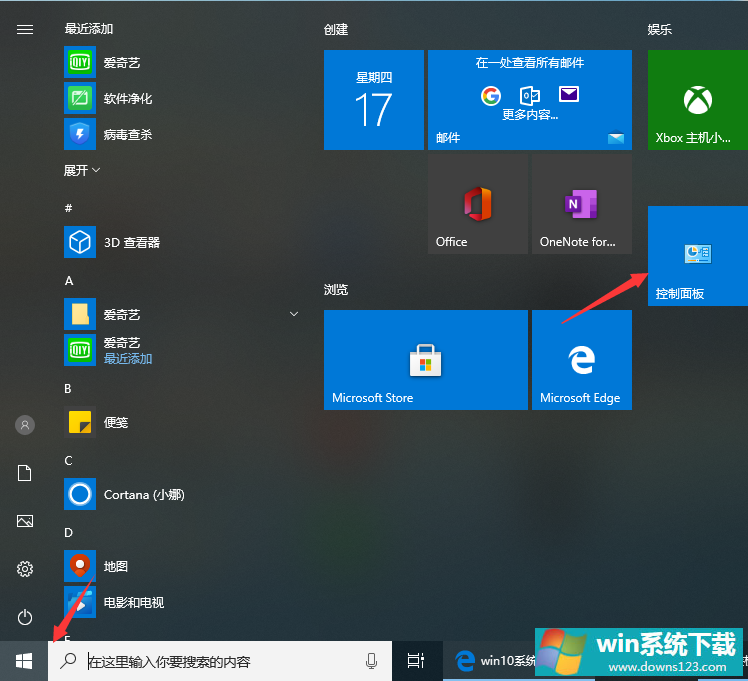
2、进入后将上方的查看方式改为大图标,再点击程序和功能。
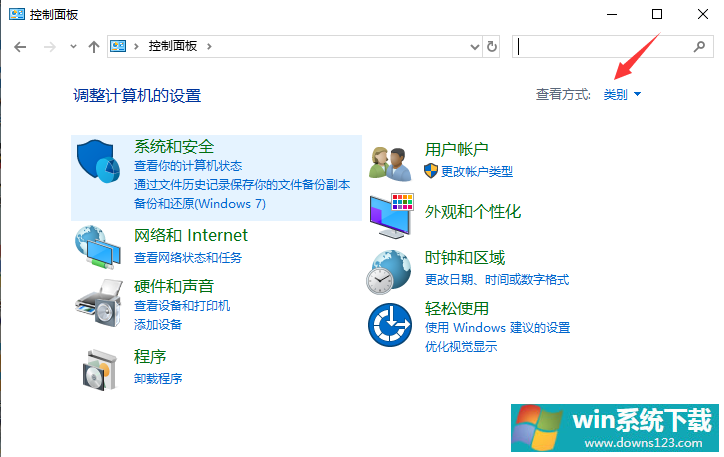
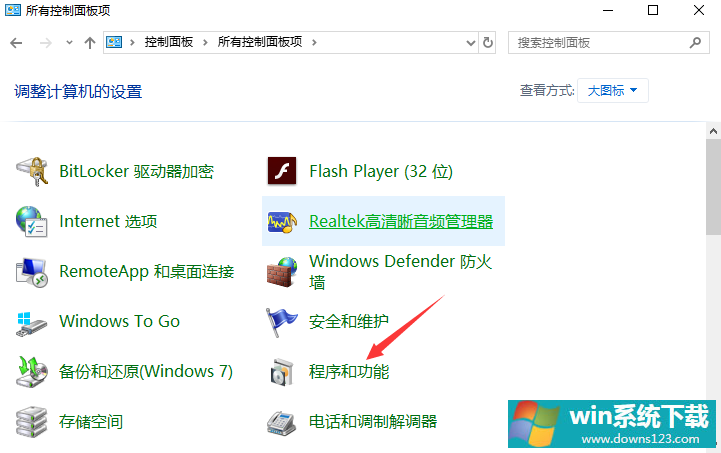
3、进入后点击启用或关闭Windows功能,在弹出的窗口中勾选“windows沙盒”,点击确定。
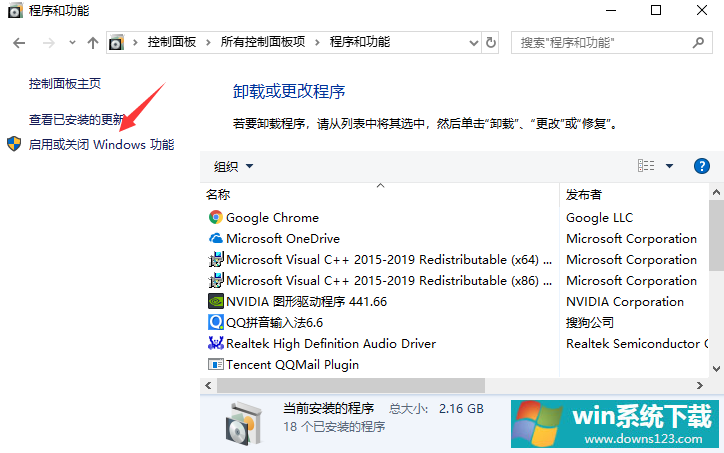
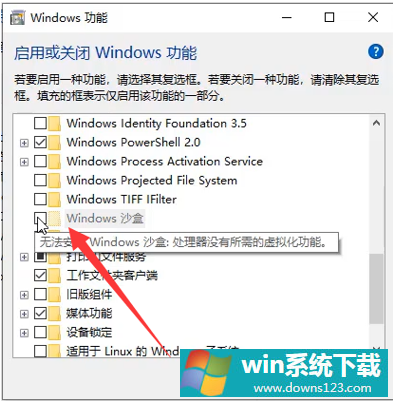
4、最后重启即可,就可以使用沙盒模式了。